Comment afficher plusieurs totaux généraux dans un tableau croisé dynamique ?
Lorsque vous créez un tableau croisé dynamique, un total général apparaît par défaut en bas du tableau. Parfois, vous souhaitez afficher plusieurs calculs de totaux généraux, tels que Somme, Décompte, Moyenne, etc. Avez-vous des idées pour résoudre cette tâche dans Excel ?
Afficher plusieurs totaux généraux dans un tableau croisé dynamique
Afficher plusieurs totaux généraux dans un tableau croisé dynamique
Il n'y a pas de méthode directe pour ajouter plusieurs totaux généraux dans un tableau croisé dynamique. En revanche, vous pouvez utiliser un autre champ qui agit comme le total général et afficher plusieurs totaux généraux. Suivez les étapes ci-dessous :
1. Après avoir créé le tableau croisé dynamique, vous devez ajouter un champ « Total Général » entre les données sources. Dans les données sources, insérez une nouvelle colonne entre les données, nommez l'en-tête « Total Général », puis laissez cette colonne vide, sauf pour l'en-tête. Voir la capture d'écran :

2. Actualisez le tableau croisé dynamique en cliquant avec le bouton droit sur une cellule du tableau, puis choisissez Actualiser. Le nouveau champ sera ajouté à la liste des champs à ajouter au rapport. Cochez et faites glisser le champ Total Général vers la zone Étiquettes de ligne, et placez-le en haut. Voir la capture d'écran :

3. Un nouvel étiquette de champ vide sera affichée en haut du tableau croisé dynamique. Sélectionnez-la, puis appuyez sur la barre d'espace du clavier.

4. Après avoir appuyé sur la barre d'espace, déplacez le curseur ailleurs, puis revenez pour sélectionner à nouveau cette cellule d'étiquette de champ. Cliquez avec le bouton droit, puis choisissez Sous-total « Total Général ». Les totaux généraux pour le sous-total seront alors affichés. Voir les captures d'écran :
 |
 |
5. Ensuite, vous devez afficher les sous-totaux en bas du tableau croisé dynamique. Cliquez sur n'importe quelle cellule de votre tableau, puis accédez à l'onglet Création, et cliquez sur Sous-totaux > Afficher tous les sous-totaux en bas du groupe. Voir les captures d'écran :
 |
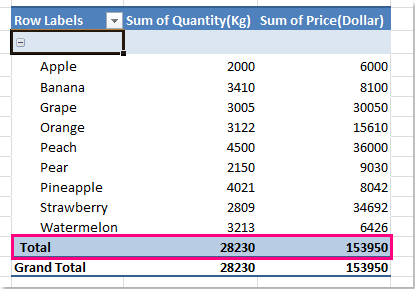 |
6. Après avoir affiché les sous-totaux en bas du tableau croisé dynamique, vous pouvez sélectionner plusieurs fonctions pour vos sous-totaux. Cliquez avec le bouton droit sur la cellule d'étiquette Total, puis choisissez Paramètres de champ dans le menu contextuel. Voir la capture d'écran :

7. Dans la boîte de dialogue Paramètres de champ, sous l'onglet Sous-totaux et filtres, cochez Personnalisé, puis sélectionnez les fonctions multiples dont vous avez besoin dans la liste Sélectionner une ou plusieurs fonctions. Voir la capture d'écran :

8. Cliquez ensuite sur OK pour fermer cette boîte de dialogue, et les fonctions multiples seront affichées en bas du tableau croisé dynamique, tout comme les totaux généraux. Voir la capture d'écran :
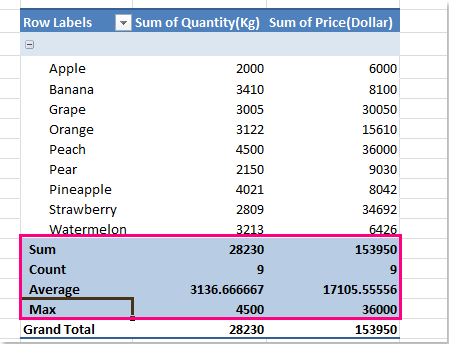
9. Enfin, vous devez masquer ou supprimer le total général d'origine. Cliquez avec le bouton droit sur la cellule d'étiquette Total Général en bas du tableau croisé dynamique, puis choisissez Supprimer le total général dans le menu. Voir la capture d'écran :

Articles connexes :
Comment afficher le total général en haut dans un tableau croisé dynamique ?
Comment répéter les étiquettes de ligne pour un groupe dans un tableau croisé dynamique ?
Meilleurs outils de productivité pour Office
Améliorez vos compétences Excel avec Kutools pour Excel, et découvrez une efficacité incomparable. Kutools pour Excel propose plus de300 fonctionnalités avancées pour booster votre productivité et gagner du temps. Cliquez ici pour obtenir la fonctionnalité dont vous avez le plus besoin...
Office Tab apporte l’interface par onglets à Office, simplifiant considérablement votre travail.
- Activez la modification et la lecture par onglets dans Word, Excel, PowerPoint, Publisher, Access, Visio et Project.
- Ouvrez et créez plusieurs documents dans de nouveaux onglets de la même fenêtre, plutôt que dans de nouvelles fenêtres.
- Augmente votre productivité de50 % et réduit des centaines de clics de souris chaque jour !
Tous les modules complémentaires Kutools. Une seule installation
La suite Kutools for Office regroupe les modules complémentaires pour Excel, Word, Outlook & PowerPoint ainsi qu’Office Tab Pro, idéal pour les équipes travaillant sur plusieurs applications Office.
- Suite tout-en-un — modules complémentaires Excel, Word, Outlook & PowerPoint + Office Tab Pro
- Un installateur, une licence — installation en quelques minutes (compatible MSI)
- Une synergie optimale — productivité accélérée sur l’ensemble des applications Office
- Essai complet30 jours — sans inscription, ni carte bancaire
- Meilleure valeur — économisez par rapport à l’achat d’add-ins individuels